パソコンのトラブルは様々あるが、今回は「停電や落雷」で、本体やデータが壊れるのを防止する方法について解説する。
外付けハードディスクにデータをコピーしただけで安心している人は要注意だ。トラブル防止だけでなくPCの動きも良くなり、配線もスッキリする対策方法をご紹介しよう。

昨日の停電で、パソコンが壊れちゃったよ~。
データも消えちゃったみたいだし…

壊れたのはデスクトップパソコンのほうかな?

うん!
いつもやってるゲームや
使っていたソフトも全部インストールし直さなくちゃ…

それは、めんどうだな。
よし!
それでは今後そうならないために
停電・落雷への対策方法を解説しよう
停電の際に起こり得るパソコントラブル
パソコン使用中に停電になると…
- PC本体が壊れる可能性がある
- データが消失するおそれがある
停電から復旧するときも注意
・停電から復旧する際、
過大な電圧・電流がかかりPCが故障することがある
どんなときに停電が起こるのか
では、どのような状況で停電が起きるのだろうか?
停電が起きる原因の一例を挙げてみよう。
- 台風、暴風雨
- 地震、土砂崩れ
- 大雪、積雪・落雷
- 交通事故などによる電柱の破損
- 火災
- 鳥の営巣
- 計画停電
- 公衆安全のための送電停止
この他、自宅で電気製品を使いすぎてブレーカーが落ちる、敷地内での電気設備の故障などがある。

突然の停電… そんな時、PCのデータを保護するには
停電の原因は案外と多く、予想外に起こり得るものなのだ。
ノートPCなら、内蔵バッテリーがあるのでシャットダウンする時間もあるが、デスクトップPCなら、シャットダウン処理が行われずに電源が切れてしまうことがある。
PCがハードディスクへアクセス中に電源が落ちてしまうと、記憶されているファイルが壊れたり、データが消失することがある。
そんなトラブルを防ぐために、電源が遮断されたとき、データを保護するための対策を紹介しよう。
停電に対するPCトラブル防止3つの対策
データを守る対策としては、以下の3つの方法がある
- PC内のハードディスクと外付けハードディスクを分ける
- ポータブル電源装置を設置する
- 1と2両方の対策する
では、それぞれの方法について説明しよう
① PC内のハードディスクと外付けハードディスクを分ける
マスターがおすすめする外付けハードディスクはコレ!
Logitec Type-C対応 HDDケース
3.5インチ 2.5インチ SSD (互換)
USB3.2(Gen2)
ガチャベイ ハードディスクケース LHR-4BNHUC
PCに内蔵されているハードディスクには、OSのほかにアプリケーションソフトのみを保存して、データに関してはPCとは別のハードディスクに保存していると、PCが不意にダウンした際にデータの保護が可能である。
Logitec ガチャベイ ハードディスクケース LHR-4BNHUCのおすすめポイント5つ
・破損リスクが1/4 ※4本のハードディスクを格納した場合
この製品は本体内に、SATA規格のハードディスクを最大4本格納できる。
そのため、1本のハードディスクが破損しても、残りの3本でカバーすることができるのだ。
・早い!一般的なUSB接続の約2.5倍の転送速度
一般的な外付けハードディスクとは違い、USB-3.2(Gen2)で接続できるのでデータの転送速度がSATA規格に匹敵。
データの読み書きに必要な時間が短い。
・配線スッキリ
4台の外付けハードディスクを増設する場合、電源の差込口とUSBの差込口が、それぞれ4個必要だ。
しかし、この製品であれば、4台のハードディスクを本体内に格納するため、電源もUSBの差込口も1個でよい。
さらに、消費電力も少なくすることができる。
・3.5インチSATAと2.5インチSATAに対応
この製品の特徴として、3.5インチSATAと2.5インチSATAに対応しているため、内蔵するものの選択肢が豊富。
ハードディスクだけでなく、SSDも設置することが可能なのだ。

SATA(サタ)規格って何?

コネクターの種類のことだよ!
・PCの動きが早くなる
PC内蔵のハードディスク装置以外にデータを分散することで、PC本体への負荷が軽くなる。
そのため、PCの動きがスムースなるのだ。
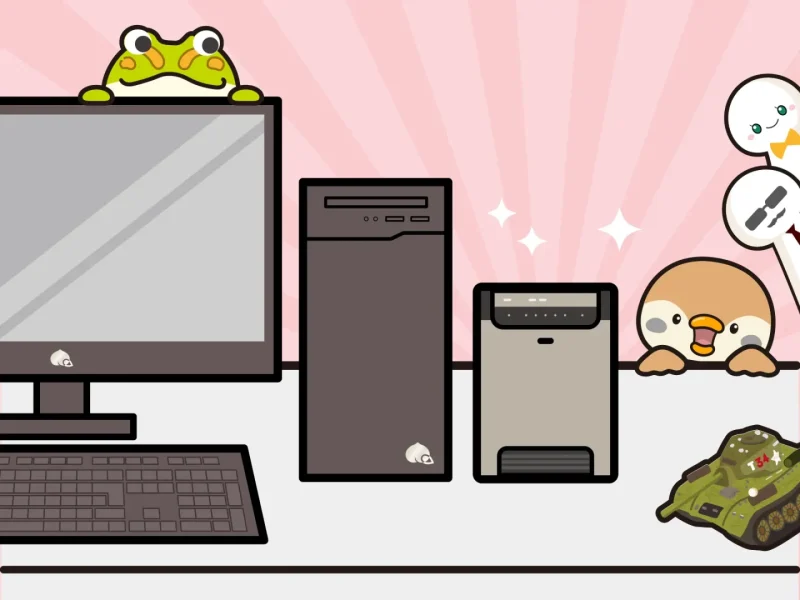
SATA規格 ハードディスクおすすめ
SATA規格 SSDおすすめ
②ポータブル電源装置を設置する
マスターがおすすめするポータブル電源装置はコレ!
Jackery Solar Generator 1000 ポータブル電源
SolarSaga 100(ソーラーパネル) セット
Jackery直販サイトはコチラ

PCの電源が急に落ちると、
- 作業中のデータが保存されず消失
- シャットダウン処理が行われないことで、
インストールされているアプリケーションや、OSが壊れる
というおそれがある。
これらのトラブルを防ぐには、「ポータブル電源」が便利。
ポータブル電源から電力を供給していると、停電になってもポータブル電源のバッテリーから電気が供給されるので、シャットダウン処理を行って電源を切ることができる。
では、ポータブル電源を選ぶときのポイントを紹介しよう。
Jackery ポータブル電源1000のおすすめポイント
・充電しながらでも使える
本体には、「パススルー方式」が組み込まれており、充電しながらの電力供給が可能だ。
すなわち、日常的にポータブル電源を使用しながらPCを使えば、突然の停電でも、作業中のデータを保存しPCを正常にシャットダウンできる。

パススルー方式とは、
充電がフルになれば充電を停止し、減ってきたら充電を始めてくれる装置。
充電しながら電子機器が使えるものと覚えておこう

この手のポータブル電源は、
日常的に充電しておかないと、
いざというとき使えないので注意が必要だ
・容量が1,000Wh
このポータブル電源の容量は1,000Wh(1時間で1,000W)だ。
これは、PCの電源が500Wの場合、
目安として約2時間の使用が可能な容量である。
作業中のデータを保存し、PCを正常にシャットダウンするには充分な容量と言えるだろう。
Jackryポータブル電源には、
・2000
・1500
・1000
・700
・400
・240
の、6種類ある。
容量は大きいほうが安心だが、1500や2000になると、価格も20万円を超えるため、予備バッテリーとして購入するには高額かもしれない。
しかし、700から下の容量では、デスクトップPCを使用するには容量が不足し使用に耐えられないため、1000が価格的にも機能的にもバランスが良いと言えるのではないだろうか。
・ソーラーパネルがセットになっている
この製品は、ソーラーパネルがセットになっているので、災害時に電力の供給の復旧が長引いても、ソーラーパネルで充電して電気製品を使用することができ、無停電電力装置よりも使い勝手がいい。
しかも、バッテリーの容量があるので、2~3日停電が続いても電力を賄うことができる。
ポータブル電源を使う際に注意するべきこと
・ポータブル電源は充電しておかないと使えない
・充電しても放置していると放電してしまう
・自分が使用しているPCの電源の消費電力を確認しておこう
・停電時にポータブル電源を使ってPCを起動するのは必要最小限にとどめる
③外付けハードディスクとポータブル電源装置を設置する
理想的なのは、外付けハードディスクとポータブル電源の両方を使用することである。
突然の停電や落雷は、外付けハードディスク自体も壊れる可能性があるからだ。
一見コストはかかるが、データが消失するリスクやPCとPC周辺機器が壊れにくいというメリットは、長期的に見れば節約にもなると言えるだろう。

PCが壊れて買い直すとなると…
ン十万円だもんね~

いずれにしても、
ハードディスクのクラッシュや、
停電によるPCクラッシュのリスクは
避けるに越したことはないだろう。
まとめ
今回紹介したポータブル電源は、災害時などでライフラインが遮断されても、PC以外の家庭電化製品も使用が可能である。
電力の使用が少ない日中は、ソーラーパネルで充電を行い、電力需要が増える夜間に最低限の電力の使用が可能となる。
注意しないといけないのは、安価なポータブル電源では使用可能電力に制限があるので、できるだけ容量の大きなものをお勧めするが、容量が増えると価格も上がるので、今回紹介したポータブル電源が必要最小限と言える。

==PC周辺機器に関する記事はコチラ==
ロジクール ゲーミングヘッドセット|おすすめはワイヤレス!
【左利きにおすすめ】e元素 片手 キーボード|レビューとスペック詳細解説
【おすすめ左利きマウス】WoT 生存率を上げる左利き専用マウスはコレだ!
== SPECIAL THANKS ===
挿絵・イラスト提供は、GRACEさんです。
イラストACサイトから、作品をダウンロードできます。
イラストレーター GRACEさんのプロフィール/無料イラスト/フリー素材なら「イラストAC」をイラストACでチェック!” target=”_blank” rel=”noopener” title=””>GRACEさんの作品はコチラ


